

| Let’s EDIT2では、簡単な操作で、作成済みのPowerPointのスライドを読み込み、動画として出力することができます。 | ||
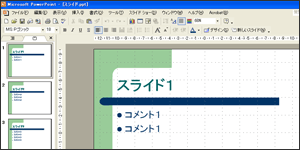 |
|||||
本節では、作成済みのPowerPointファイルを取り込み、スライド1枚、1枚を静止画クリップとしてビンウィンドウに追加する方法について説明しています。 |
|||||
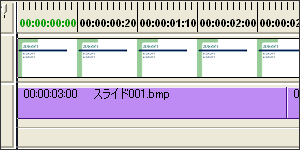 |
|||||
本節では、ビンウィンドウに登録されたスライドを、タイムライン上へ貼り付ける方法について説明しています。 |
|||||
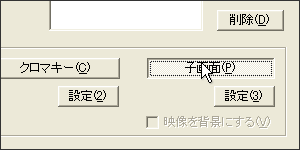 |
|||||
本節では、タイムラインに貼り付けられたスライド中に、子画面で動画を挿入し、スライドと映像の同期をとる方法について説明しています。 |
|||||